如何打开电脑摄像头录制视频?
1、首先,在电脑搜索栏中,搜索设备管理器,点击【打开】找到照相机,点击进去,设备运转正常,说明可正常打开
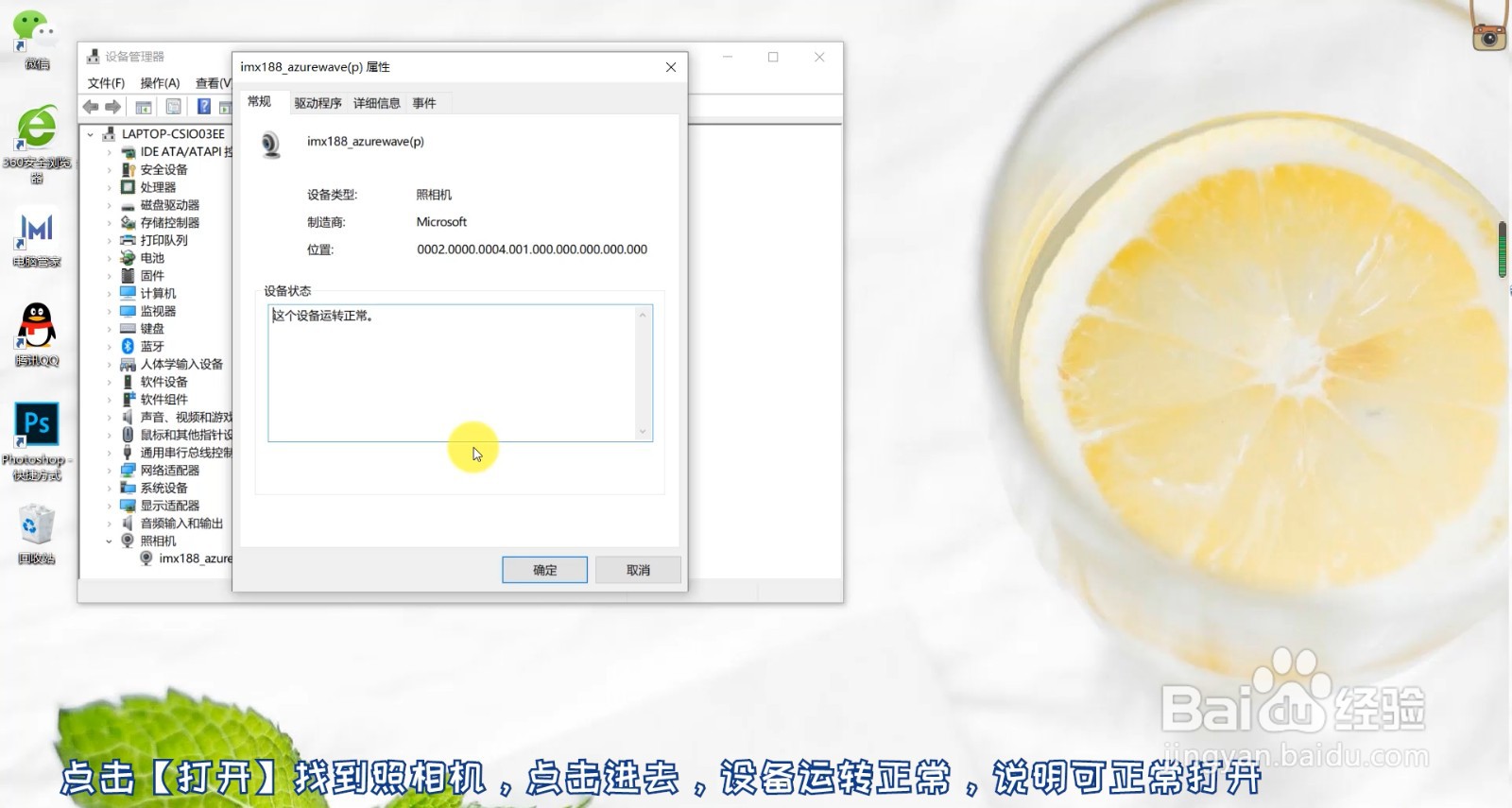
2、如果显示的是禁用,就需要解除禁用,点击 【驱动程序】—【禁用设备】即可
3、摄像头打开了,接下来就可以进行摄像头录制了,在电脑上打开录屏大师,选择录制模式为【摄像头】

4、在跳转出来的窗口中,选择摄像头分辨率,分辨率越低摄像头画面越小,点击【确定】
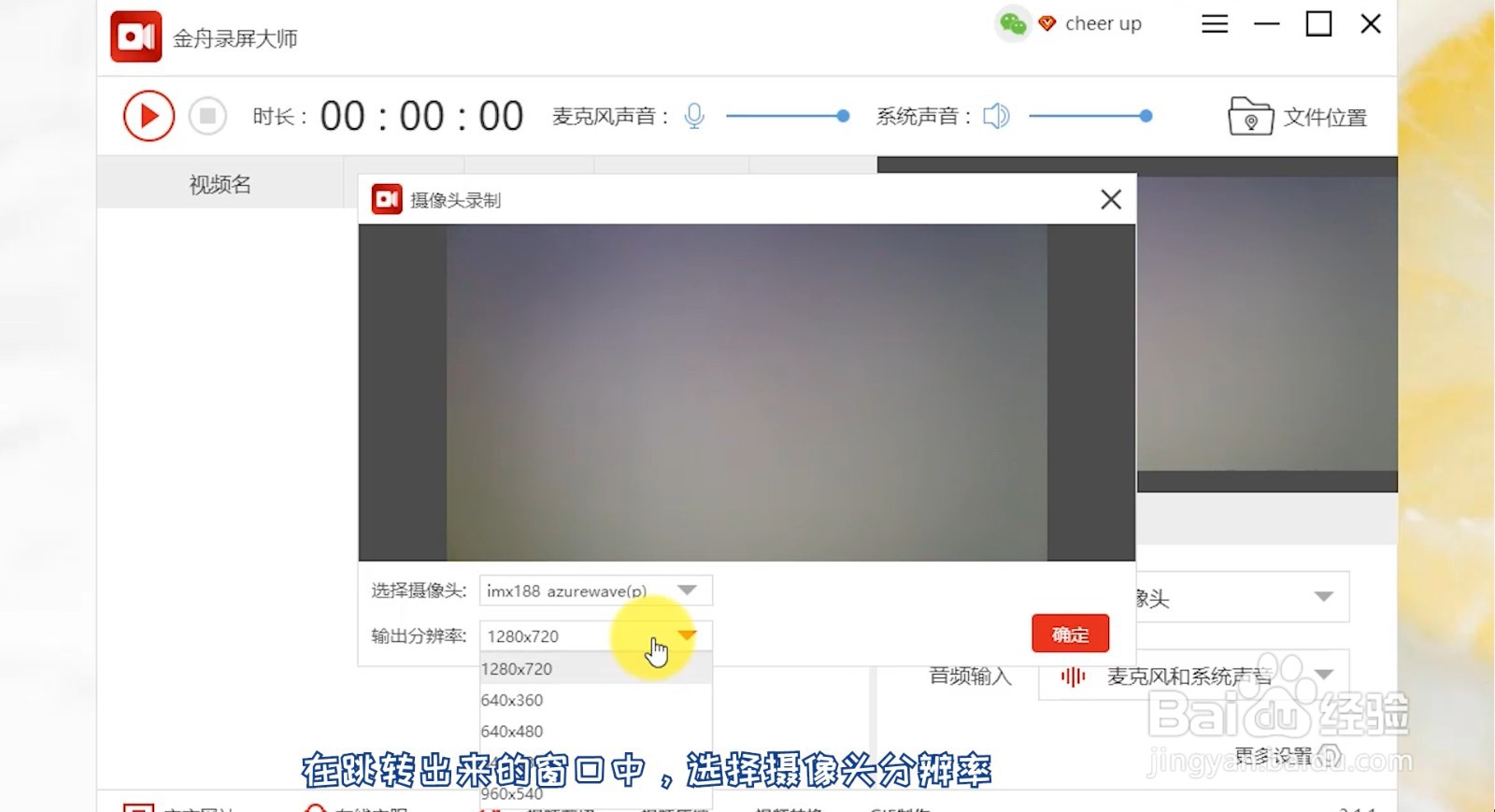
5、接着,还可选择音频输入,根据需要选择,点击【更多设置】,可调整视频输出格式、画面设置以及输出目录等,设置完成,点击【确定】即可
6、然后,点击【开始键】即可开始录制,录制过程中,可随时调整视频声音大小
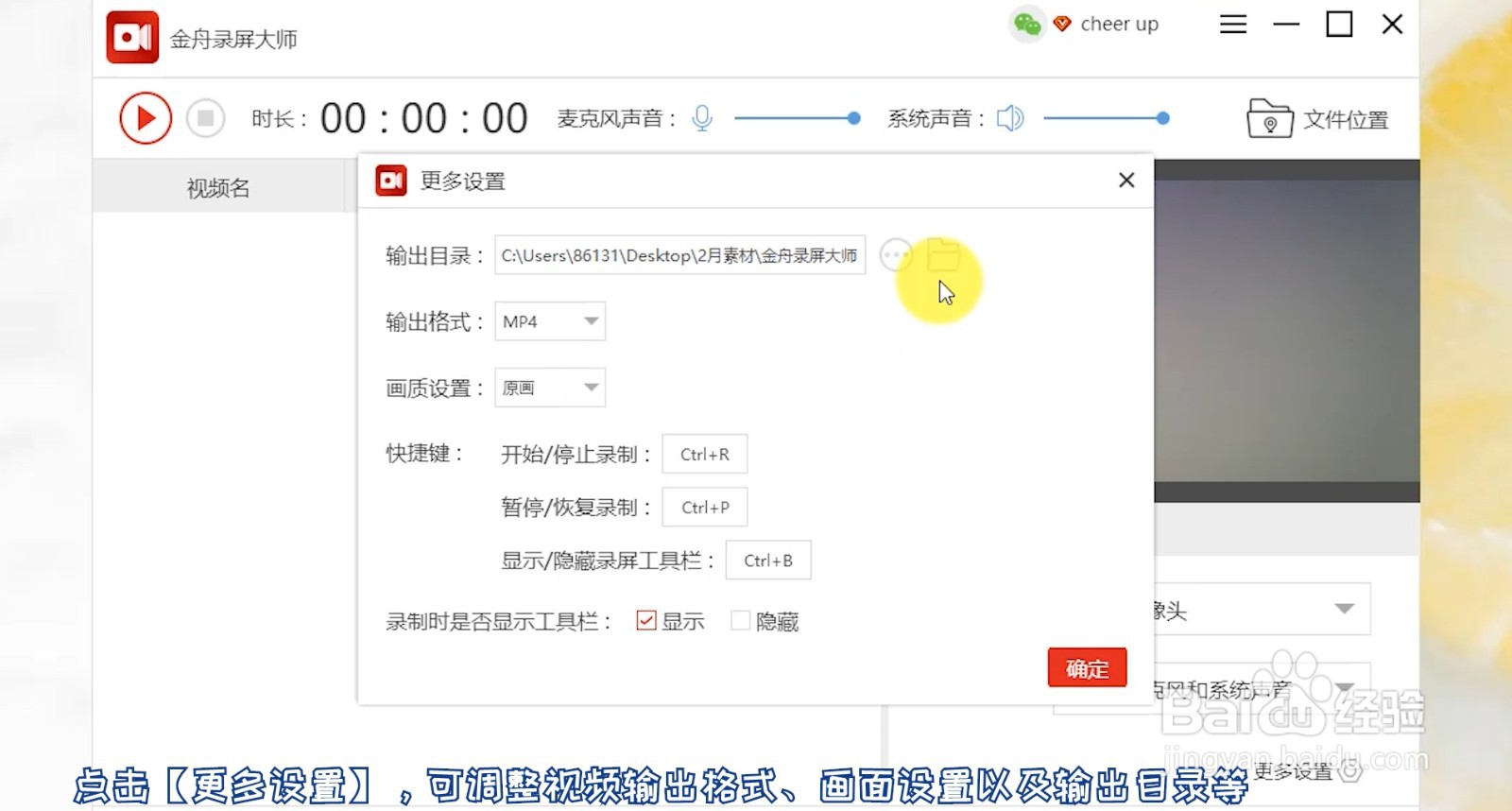
7、录制完成,点击【停止键】结束录制即可,回到软件,点击【播放】可预览视频
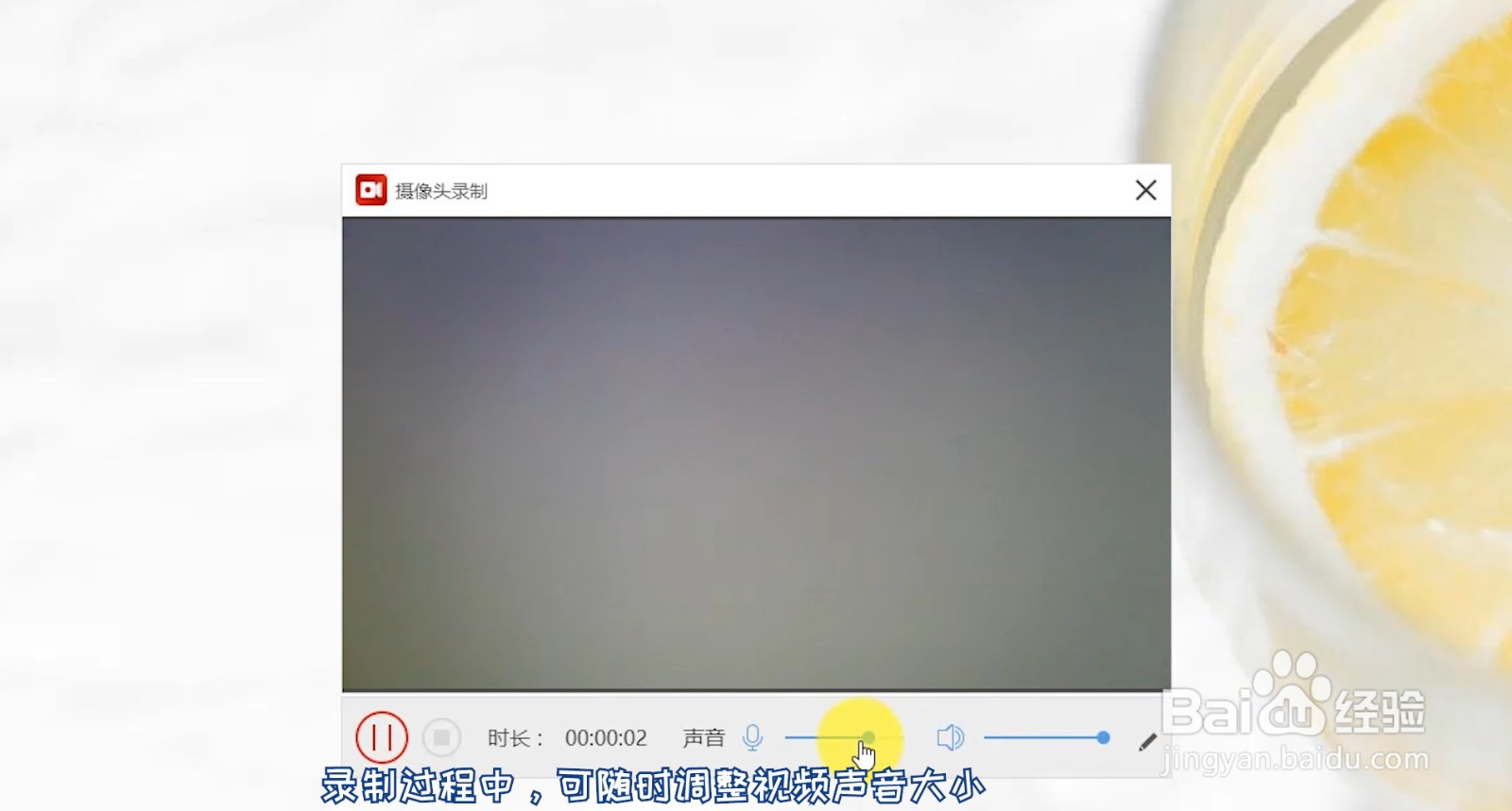
8、点击【文件位置】即可前往文件位置查看文件
声明:本网站引用、摘录或转载内容仅供网站访问者交流或参考,不代表本站立场,如存在版权或非法内容,请联系站长删除,联系邮箱:site.kefu@qq.com。
阅读量:34
阅读量:107
阅读量:97
阅读量:159
阅读量:155